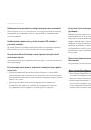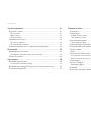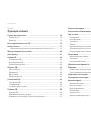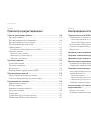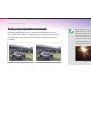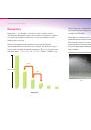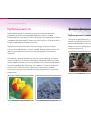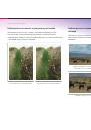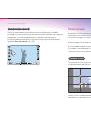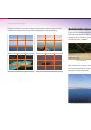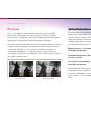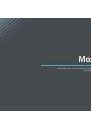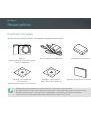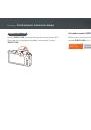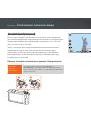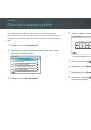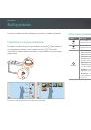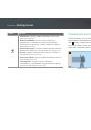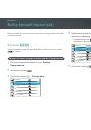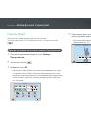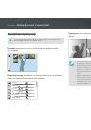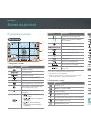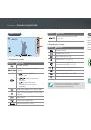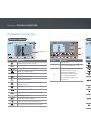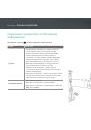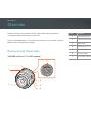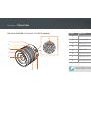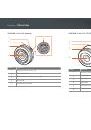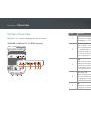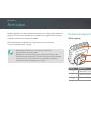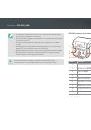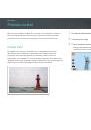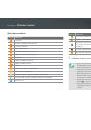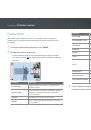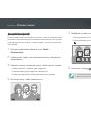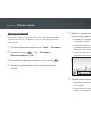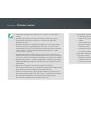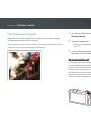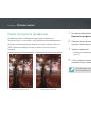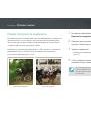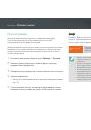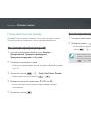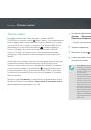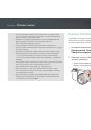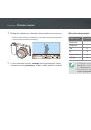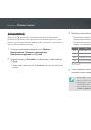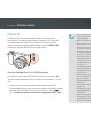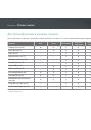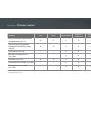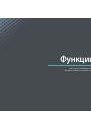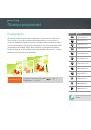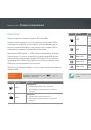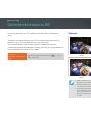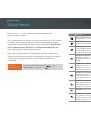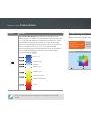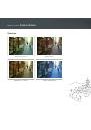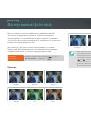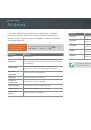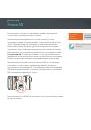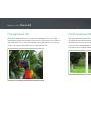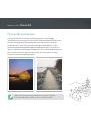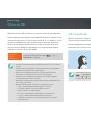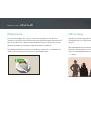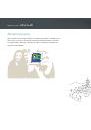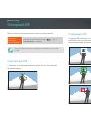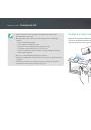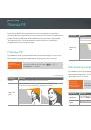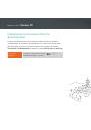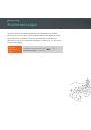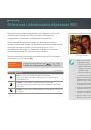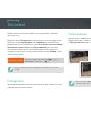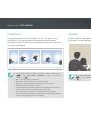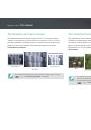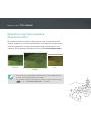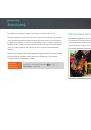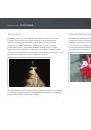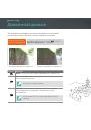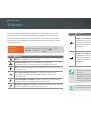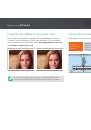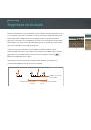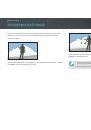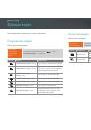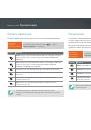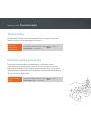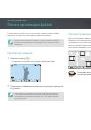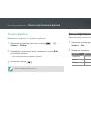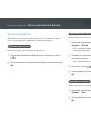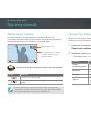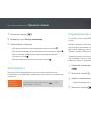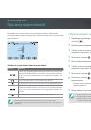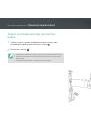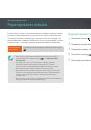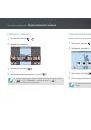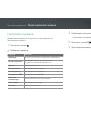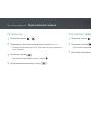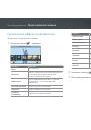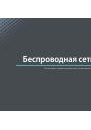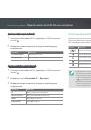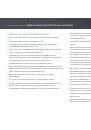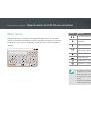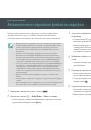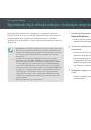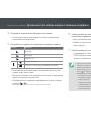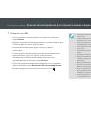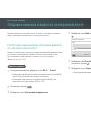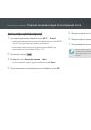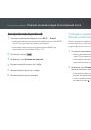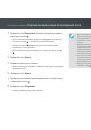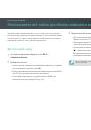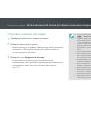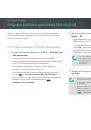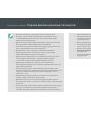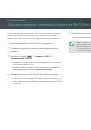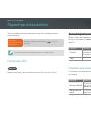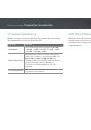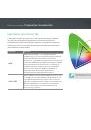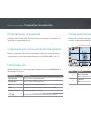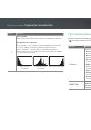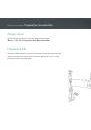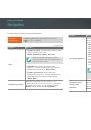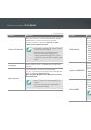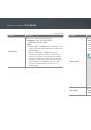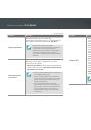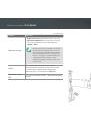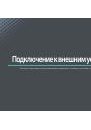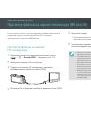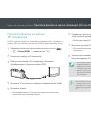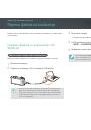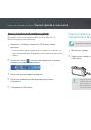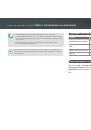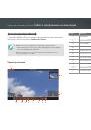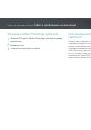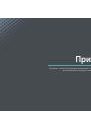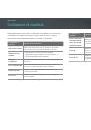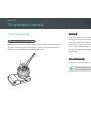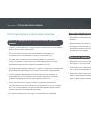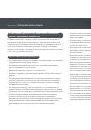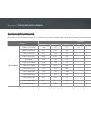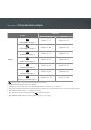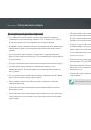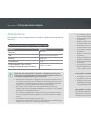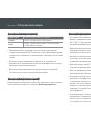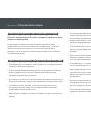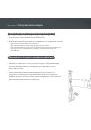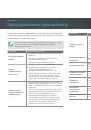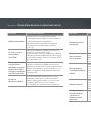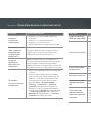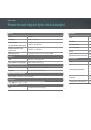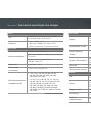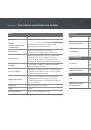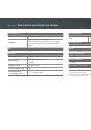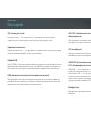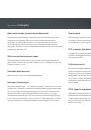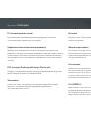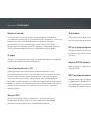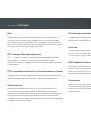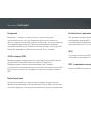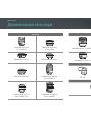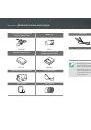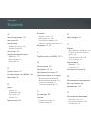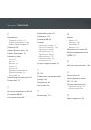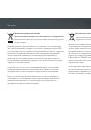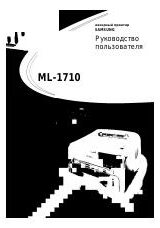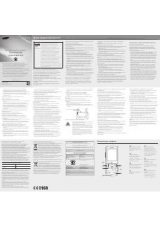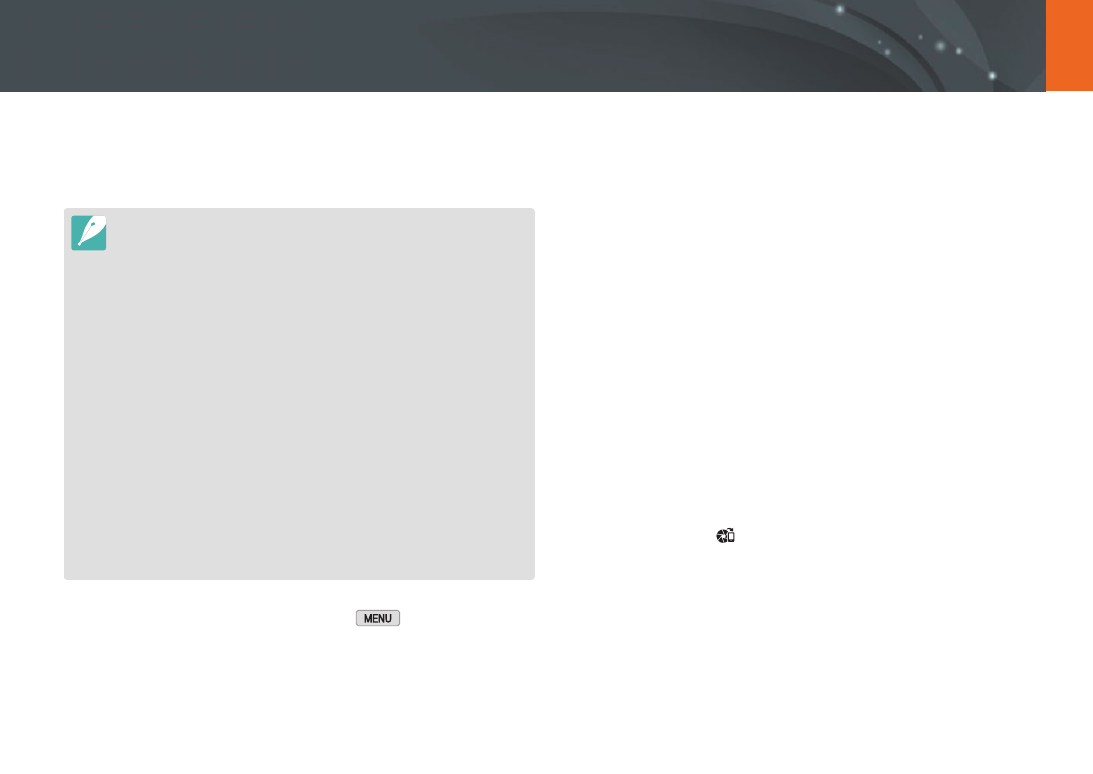
128
Беспроводная сеть (WLAN)
Автоматическое сохранение файлов на смартфон
Камеру можно подключить к смартфону, который поддерживает
функцию AutoShare через сеть WLAN. Снимок, выполненный с
помощью камеры, автоматически сохраняется в памяти смартфона.
•
Функция AutoShare поддерживается только смартфонами серии Galaxy,
планшетами Galaxy Tab или устройствами под управлением iOS. Перед
использованием данной функции обновите прошивку устройства
до последней версии. В противном случае функция может работать
некорректно.
•
Перед использованием данной функции потребуется установить
приложение Samsung SMART CAMERA App на смартфон или камеру.
Загрузить приложение можно из магазинов Samsung Apps, Google Play
Store или Apple App Store. Приложение Samsung SMART CAMERA App
совместимо с моделями камер Samsung 2013 года и более поздними.
•
Чтобы установить и запустить приложение Samsung SMART CAMERA App
на смартфоне с поддержкой NFC, включите функцию NFC и разместите
смартфон рядом с меткой NFC на камере (стр. 29). Данная функция
поддерживается смартфонами под управлением ОС Android версии
2.3 или более поздней. Данная функция недоступна для устройств под
управлением iOS.
•
Для использования данной функции необходимо установить карту
памяти.
•
Если включить эту функцию, она будет работать даже при смене режима
съемки.
•
Данная функция может не поддерживаться некоторыми режимами и быть
недоступна при использовании некоторых параметров съемки.
1
В режиме съемки коснитесь значка
.
2
Коснитесь значка
1
→
AutoShare
→
Вкл
на камере.
•
Если на экране появилась всплывающая подсказка о загрузке
приложения, выберите пункт
Далее
.
3
Запустите приложение Samsung SMART CAMERA App на
смартфоне.
•
На устройствах iOS перед запуском приложения потребуется
включить функцию Wi-Fi.
•
Для автоматического запуска приложения на смартфоне
с поддержкой NFC включите функцию NFC и разместите
смартфон рядом с меткой NFC на камере (стр. 29). Убедитесь,
что смартфон подключен к камере, и перейдите к шагу 6.
4
Выберите камеру из списка на смартфоне и подключитесь
к ней.
•
Смартфон можно подключить только к одной камере
одновременно.
5
Разрешите подключение смартфона на камере.
•
Если вы уже подключали смартфон к камере, подключение
произойдет автоматически.
•
На экране камеры появится значок, отражающий состояние
подключения (
).
6
Сделайте снимок с помощью камеры.
•
Сделанный снимок будет сохранен в памяти камеры, а затем
отправлен на смартфон.
•
Видеозаписи сохраняются только в памяти камеры.